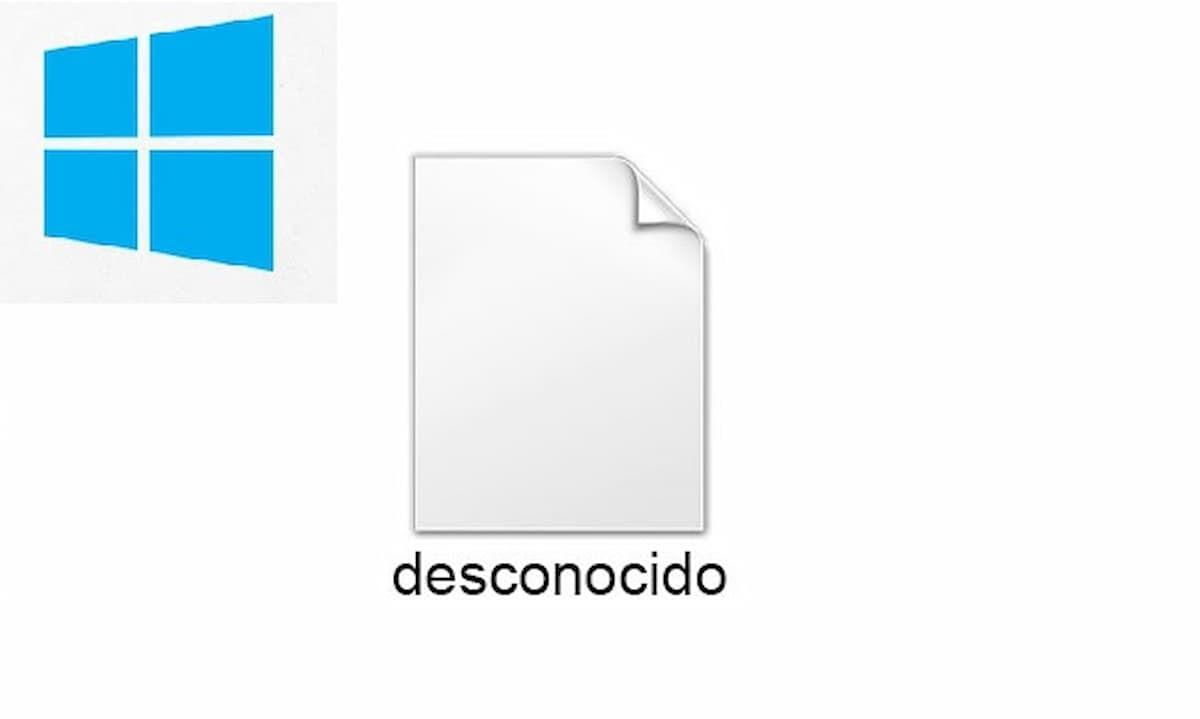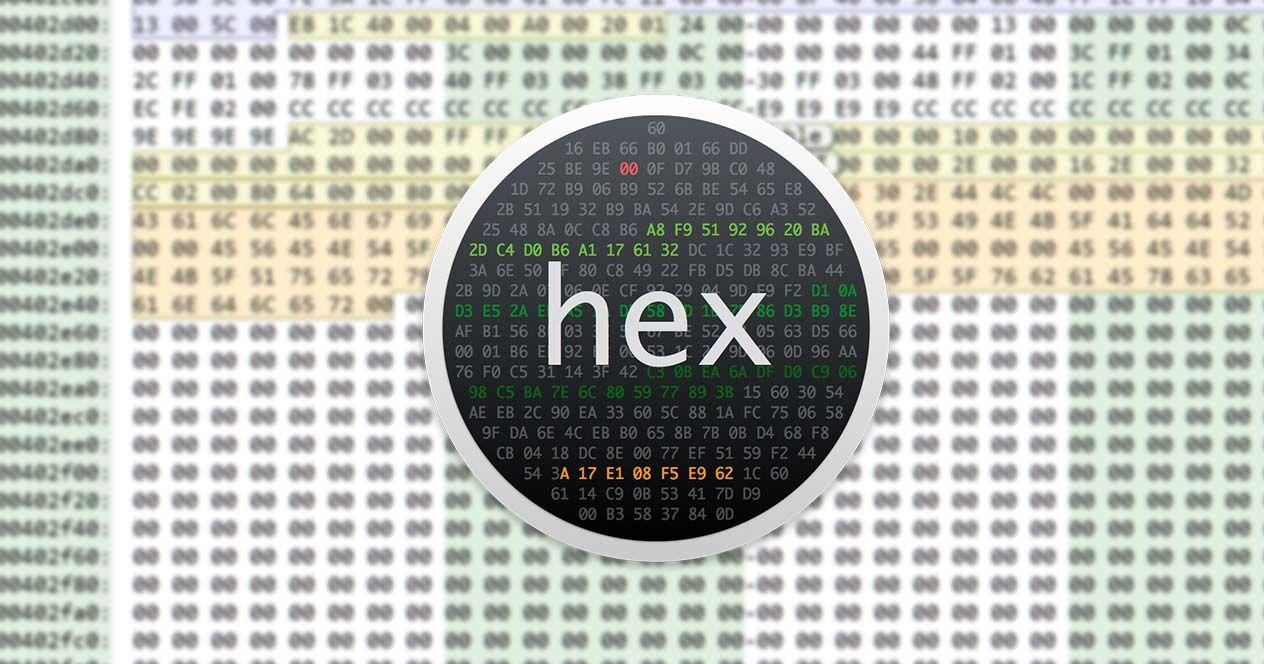
Si te estás iniciando en ingeniería inversa o necesitas editar binarios, elegir un editor hexadecimal puede ser un pequeño lío: hay opciones clásicas, otras muy potentes, algunas desactualizadas y también alternativas web que te sacan del apuro sin instalar nada. Aquí encontrarás una guía completa y actualizada con lo más relevante de Linux, Windows y multiplataforma, además de herramientas en línea y utilidades de consola.
En los foros todavía se leen dudas como “¿cuál es el mejor editor hexadecimal para principiantes?” o comentarios del tipo “las listas repiten lo mismo desde hace años”. La buena noticia es que hoy conviven editores veteranos que siguen vigentes con opciones modernas; incluso se mencionan proyectos recientes como imhex en GitHub, aunque en algunos casos hay menos referencias públicas. A continuación, repasamos todas las alternativas destacadas y para qué escenario encaja cada una.
¿Qué es un editor hexadecimal y para qué sirve?
Un editor hexadecimal es un software para abrir y modificar datos binarios a bajo nivel. Trabaja directamente en bytes y muestra el contenido en áreas bien diferenciadas: a la izquierda el desplazamiento o dirección, en el centro los valores en hexadecimal y a la derecha su representación en caracteres (ASCII u otros). Esto permite cambiar valores sin corromper el archivo, hacer pequeños parches, estudiar estructuras o analizar sectores de dispositivos.
Estos editores son habituales en depuración, recuperación de datos, análisis forense, formato de ficheros y, por supuesto, ingeniería inversa. Algunos incluyen funciones avanzadas como búsqueda por patrones, comparación binaria, plantillas de estructuras o edición de dispositivos (discos, unidades extraíbles) y memoria de procesos.
Editores para Linux
Linux cuenta con un abanico muy variado: desde interfaces gráficas simples a herramientas para archivos gigantes o utilidades de consola extremas. Estas son las opciones más destacadas y sus puntos fuertes.
GHex (GNOME): editor “de cabecera” en GNOME. Presenta los datos en hexadecimal y ASCII y permite ver valores en decimal y octal al seleccionar bytes. Incluye búsqueda y reemplazo, deshacer/rehacer en varios niveles y un enfoque MDI configurable para abrir varios documentos y vistas. Ideal para quien busca integración y simplicidad en entornos GNOME.
Okteta (KDE): sucesor de KHexEdit, pensado para edición a nivel de byte. Muestra valores y caracteres en columnas, permite perfiles de visualización y soporta números en binario, octal, decimal y hex. En listados previos también se destacó su capacidad para abrir archivos remotos por HTTP, FTP o fish, algo muy útil en escenarios de red.
Bless: editor hex de escritorio basado en GTK, rápido y personalizable. Soporta archivos grandes, deshacer/rehacer eficientes, pestañas múltiples y sistema de plugins. Es una apuesta sólida si trabajas con varios binarios a la vez y valoras extensibilidad.
wxHexEditor: diseñado para ficheros y dispositivos enormes, pensando en ingeniería inversa. Puede manejar tamaños de varios exabytes, abrir discos y editar sectores, comparar y trabajar con múltiples archivos. Consume pocos recursos y funciona en Linux, Windows y macOS, aunque lleva tiempo sin grandes actualizaciones.
Hexedit (consola): clásico de terminal. Muestra Hex y ASCII, permite navegación rápida y edición directa. En recopilaciones más completas se citan funciones avanzadas como macros de pulsaciones, esquemas de color, soporte EBCDIC, marcadores, seguimiento de cambios y un amplio abanico de “data inspectors” para interpretar tipos (fechas, flotantes, enteros). Muy útil cuando trabajas por SSH o en servidores.
Hexcurse: basado en ncurses y escrito en C. Ofrece edición ágil de archivos, conmutación Hex/ASCII, atajos rápidos y mostradores como número de caracteres por línea. Es cómodo para moverse con teclado y realizar modificaciones precisas.
Dhex: otro editor ncurses con una gran baza: modo diff para comparar archivos binarios. Permite definir direcciones base en distintos formatos (binario, decimal, octal, hex), usa registros de búsqueda y archivos de marcadores y soporta invocar la comparación llamando a dos archivos. Es sensible a mayúsculas/minúsculas.
Hexer: multi-buffer con edición de línea de comandos al estilo vi/vim, deshacer en varios niveles y ficheros temporales .hexer para registrar cambios. No edita dispositivos de bloque, pero es muy personalizable y potente para quienes prefieren flujos “modo comando”.
Vim + xxd: Vim puede editar binarios con ayuda de xxd. Con :%!xxd conviertes a hexdump y con :%!xxd -r regresas al binario original. Se puede automatizar con hooks para que el buffer se trate en modo hex al leer/escribir. Perfecto si tu editor de siempre es Vim y no quieres cambiar de herramienta.
Emacs (hexl-mode): el modo hexl transforma el buffer en una vista hex con dirección, bytes y ASCII. Permite salir y volver sin perder el estado y ofrece utilidades como hexlify-buffer, búsquedas y edición con la flexibilidad propia de Emacs.
Jeex: basado en Gtk+, libre y de código abierto. Además de editar/visualizar en hex, permite extraer cadenas, usar marcadores, analizar la frecuencia de caracteres y trabajar en múltiples formatos (binario, octal, decimal y hex). Interfaz sencilla y funcional.
Fileobj: escrito en Python con interfaz ncurses de estilo vi. Soporta insertar, reemplazar, eliminar, deshacer/rehacer, cortar/pegar, selección visual, carga parcial de buffer y mapeo binario a estructuras C. Ideal para editar porciones concretas de archivos grandes sin cargarlo todo.
Joe (modo -hex): editor de texto “sin modo” con ayuda integrada. Ejecuta joe -hex ruta/al/archivo para entrar en el modo hexadecimal. Configurable, con atajos clásicos tipo WordStar/Turbo C y disponible desde los repos habituales (apt/yum).
VBdiff: visor/diff binario que abre dos archivos y compara en paralelo, pensado para grandes ficheros. Usa submódulos para su construcción y mantiene sincronía incluso cuando se insertan o eliminan bytes, algo clave para diffs robustos.
HexCmp: combina comparación binaria y edición hex en una sola app. La comparación es en tiempo real sobre la parte visible, con desplazamiento sincronizado, panel de información y resaltado por colores. Maneja archivos de gran tamaño (hasta ~4 GB) con navegación por bloques.
010 Editor: referencia en plantillas binarias. En lugar de ver solo bytes, analiza estructuras jerárquicas mediante Templates, lo que facilita entender formatos complejos. Soporta archivos muy grandes (superiores a 50 GB), scripting, deshacer ilimitado, y edición de memoria de procesos y múltiples tipos de archivo (C/C++, Unicode/UTF-8, XML/HTML, texto…).
Binary Ninja: centrado en ingeniería inversa, con vistas gráficas y analizador de PE mejorado. Permite renombrar símbolos, tipar estructuras desde el gráfico y aprovechar la biblioteca de Python para automatizar. No es un editor hex tradicional, pero encaja cuando el análisis va más allá del volcado de bytes.
Kaitai Struct: lenguaje declarativo para describir formatos binarios (archivos o flujos de red). Escribes un .ksy, compilas y el visor depura el formato, analiza datos y maneja endianness. Muy útil para generar parsers y entender estructuras complejas en combinación con un editor hex.
MadEdit-Mod: editor con modo hex que incorpora mejoras de interfaz como arrastrar y soltar, resaltado, selección por triple clic, búsqueda en todos los documentos abiertos y funciones avanzadas en modo columna.
Hexinator: potente, orientado a usuarios avanzados. Usa un motor de análisis para estudiar archivos binarios en profundidad, crea gramáticas reutilizables, permite tomar notas y exportar a texto o XML. Buen complemento para trabajos complejos de análisis.
Editores para Windows
Si trabajas en Windows hay opciones muy maduras, desde las más básicas y ligeras a herramientas profesionales con variantes de pago.
- Ventajas: gratuito, muy compatible, incluye edición decimal y octal, disponible en español.
- Inconvenientes: sin pegas relevantes reseñadas en la fuente consultada.
BitEdit9: alternativa gratuita compatible con hex, decimal, binario y octal. Funciona desde Windows 2000 y está traducido al español, si bien se señala que lleva años sin actualizarse y hay inconsistencias sobre la localización según la fuente.
- Nos gusta: soporte multi-base, gratuito, traducción disponible.
- No nos gusta: actualización poco frecuente y dudas sobre el idioma en algunas compilaciones.
WinVi: open source, además de hex soporta ASCII, DOS, EBCDIC, UTF-8 y UTF-16; permite unir archivos y tiene búsqueda potente para cadenas. Compatible de Windows 2000 a Windows 11, aunque sin actualizaciones recientes. Gratuito, interfaz clásica y no traducido al español.
- Ventajas: gratis, múltiples codificaciones, utilidades prácticas como unir ficheros.
- Inconvenientes: interfaz anticuada y sin localización al español.
Catch22 HexEdit: su gran carta es el tamaño máximo: hasta 16 exabytes (límite teórico de NTFS). Incluye edición hex, octal, decimal y binaria, comparación, impresión y trabajo con varios archivos. Disponible en 32 y 64 bits, desde Windows 2000. Interfaz antigua y no traducido.
- Nos gusta: maneja archivos gigantes, versiones 32/64 bits.
- No nos gusta: interfaz desfasada y sin traducción.
Free Hex Editor Neo: versión gratuita y ediciones de pago. Se publicita como muy rápido, con historial de cambios, portapapeles binario, deshacer, búsquedas avanzadas y capacidad de abrir archivos de hasta 1 TB. Disponible versión portable; la edición gratuita carece de algunas funciones y no está traducido al español.
- Nos gusta: portable, rendimiento y gestión de archivos enormes.
- No nos gusta: funciones avanzadas solo en ediciones de pago; sin español.
LopeEdit Pro y UltraEdit: editores de texto para programadores que incluyen modo hexadecimal. LopeEdit añade pestañas, coloreado de sintaxis, paneles útiles (FTP, proyectos, consola, tabla ASCII) y más; UltraEdit ofrece autocompletado, multiedición, FTP y edición hex entre muchas herramientas. Son opciones interesantes si ya trabajas con ellos para código y quieres el modo hex incorporado.
Editores multiplataforma
wxHexEditor y 010 Editor brillan en esta categoría. wxHexEditor es gratuito y muy capaz con dispositivos y archivos inmensos; 010 Editor, por su parte, ofrece Templates binarios, scripting y edición de memoria con rendimiento destacado en ficheros muy grandes. Según tu presupuesto y necesidades, uno u otro encajará mejor.
Visores y utilidades de consola
Para tareas de análisis rápido o integración en scripts, las utilidades de consola son oro puro.
hexyl: visor en terminal que resalta por colores bytes ASCII, no ASCII, NULL, espacios, etc. Mejora la legibilidad del volcado y muestra recuentos y representación textual detallada. No edita, pero como visor es comodísimo.
xxd: herramienta para volcar un archivo a hexadecimal y reconstruir el binario desde el hexdump. Perfecta para búsquedas y pipelines; además está integrada en flujos Vim.
Editar hex en la web
Si no quieres instalar nada, las opciones online resuelven ediciones puntuales con solvencia.
HexEd.it: interfaz traducida al español y muy configurable. Permite elegir tipos de datos visibles, juego de caracteres, bytes por fila y ver no solo hex sino también octal, lineal y binario. Soporta Ctrl+F, guardar cambios, crear archivos nuevos y abrir varios a la vez.
Online Hex Editor: sencillo pero con recursos útiles. Incluye búsqueda potente, calculadora de sumas (hash), visualización de orden de bytes en diferentes formatos y soporte para archivos grandes (sin límite especificado). Gratuito y en inglés.
Catálogos y repositorios útiles
En el catálogo de cdlibre.org, dentro de “Utilidades > Editores hexadecimales”, se listan Frhed 1.6.0, Hexplorer 2.6 y wxMEdit 3.2. Es un recurso práctico para descargas limpias y notas de instalación (por ejemplo, wxMEdit no requiere instalación: basta con descomprimir y ejecutar). Última modificación publicada: 14 de septiembre de 2025.
En ese período se indica: “Nuevos programas incluidos desde el 1 de septiembre de 2025: Ninguno” y “Programas actualizados desde el 1 de septiembre de 2025: Ninguno”. Aunque no haya cambios recientes, sigue siendo un buen índice para localizar builds y documentación.
Consejos si estás empezando
Si eres principiante y buscas algo fácil, en Linux empieza por GHex u Okteta; en Windows, HxD es apuesta segura por su interfaz clara y traducción. Si prefieres terminal, hexyl como visor y xxd para convertir te harán el día a día más cómodo.
Para comparar binarios, considera Dhex (modo diff) o VBdiff; si tu foco es ingeniería inversa, da un paso más con 010 Editor (Templates), Binary Ninja o Kaitai Struct para describir estructuras y analizar formatos. Y si solo necesitas una edición puntual, HexEd.it es una opción web en español muy completa.
¿Y lo “moderno”? Aunque en algunos hilos se comenta imhex como alternativa reciente, no hay todavía tanta literatura comparativa en las fuentes que hemos revisado. Probarlo no es mala idea si te apetece experimentar, pero con lo de arriba tienes una base contrastada para casi cualquier tarea.
Con todo lo anterior tienes un mapa realista del ecosistema: desde clásicos como HxD o GHex hasta herramientas de nicho (VBdiff, HexCmp), pasando por bestias para archivos enormes (wxHexEditor, Catch22) y suites avanzadas con plantillas y análisis (010 Editor, Kaitai, Binary Ninja). Elige en función de tu plataforma, si necesitas comparar, el tamaño de los ficheros y si valoras tener edición online sin instalación.
Redactor apasionado del mundo de los bytes y la tecnología en general. Me encanta compartir mis conocimientos a través de la escritura, y eso es lo que haré en este blog, mostrarte todo lo más interesante sobre gadgets, software, hardware, tendencias tecnológicas, y más. Mi objetivo es ayudarte a navegar por el mundo digital de forma sencilla y entretenida.